在日常生活中,我们常常会遇到需要将音频转换为 mp3 格式的情况,比如为了方便在不同设备上播放音乐、减小音频文件占用的空间等。
对于零基础的用户来说,选择合适的工具和方法至关重要。以下是 5 种简单易行的mp3格式转换软件,并对其进行了实测对比。

工具一:迅捷音频转换器
迅捷音频转换器是一款功能强大且操作简便的工具。它支持多种音频格式互转,如 MP3、WAV、FLAC 等 20 + 格式,还具备音频剪辑功能,可在转换前截取所需片段,也能批量转换,效率颇高。
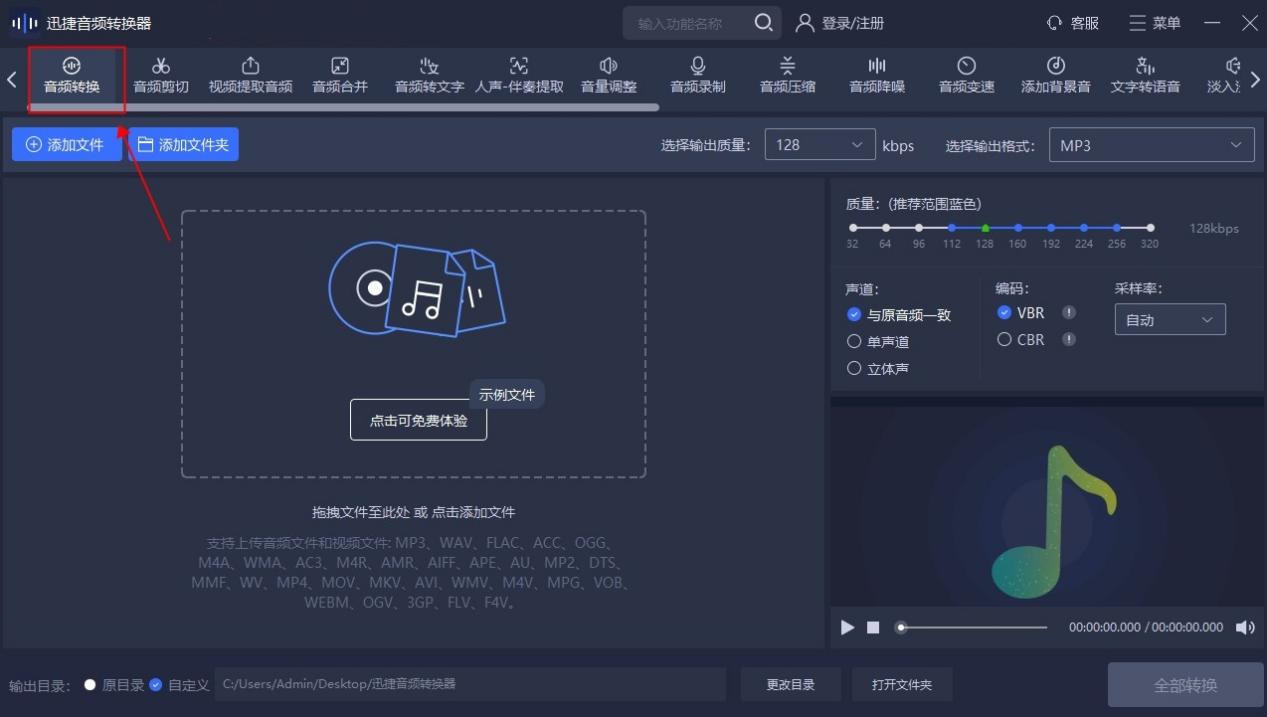
操作步骤:
1. 访问迅捷音频转换器官网,下载并安装软件。
2. 打开软件后,点击 “添加文件” 按钮,选择需要转换的音频文件。
3. 在软件界面中选择目标格式为 MP3 ,还可根据需求调整音质等相关参数。
4. 设置好输出路径后,点击 “转换” 按钮,即可快速完成音频转 mp3 的过程。
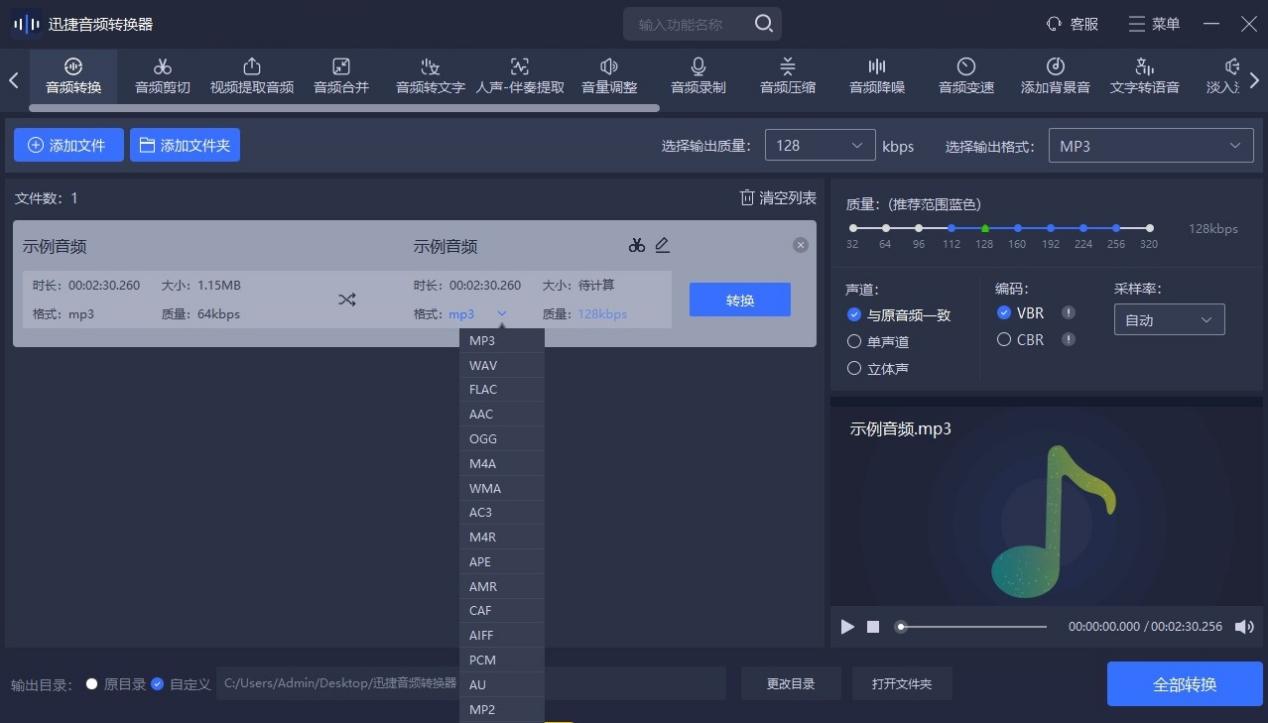
工具二:Online Audio Converter
Online Audio Converter 是一款基于网页的在线工具,无需安装软件,随时随地只要有网络就能用,真正实现了零学习成本。
操作步骤:
1. 打开浏览器,访问 Online Audio Converter 网站。
2. 点击 “打开文件” 按钮,选择本地的音频文件,也可从 URL 直接导入音频。
3. 选择输出格式为 MP3 ,可按需调整音质及高级设置,如比特率、采样率等。
4. 点击 “转换” 按钮,待转换完成后点击 “下载” 按钮,就能获取转换好的 MP3 文件。
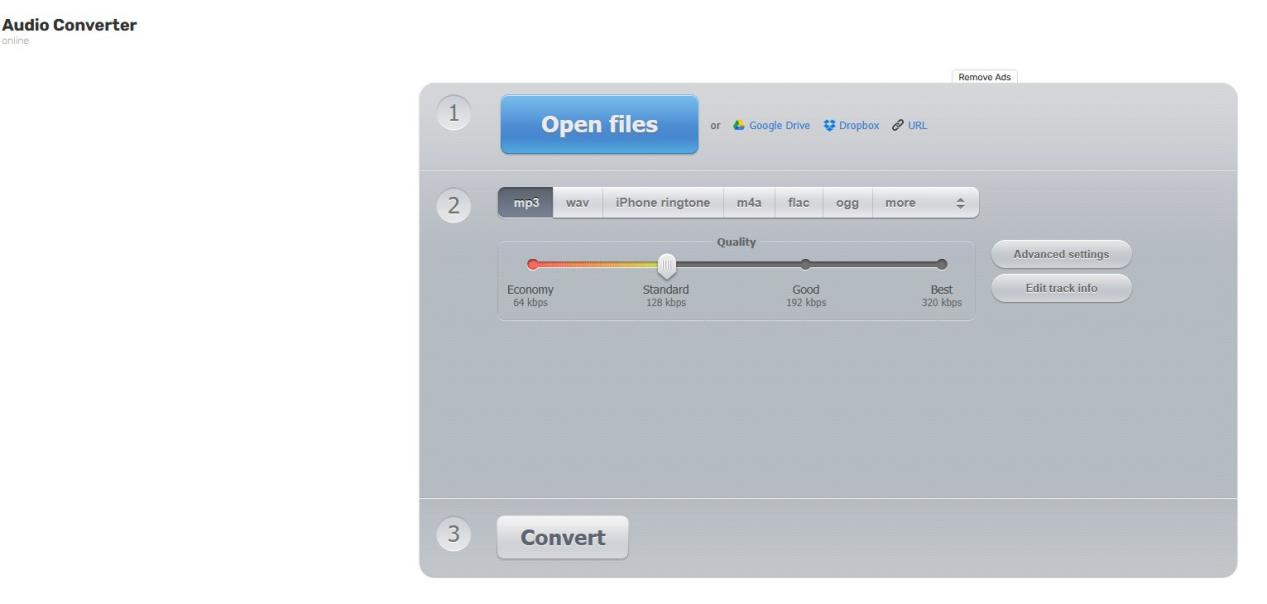
工具三:MediaHuman Audio Converter
MediaHuman Audio Converter 拥有简洁直观的用户界面,支持多种常见音频格式,允许批量转换,并具有自动添加到 iTunes 的功能,方便管理音乐库。
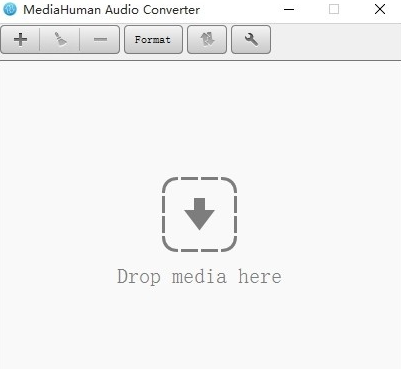
操作步骤:
1. 下载并安装 MediaHuman Audio Converter 软件。
2. 打开软件,点击 “添加文件” 按钮,导入音频文件。
3. 选择输出格式为 MP3 ,可对音质等参数进行相应设置。
4. 点击 “转换” 按钮,开始转换,转换完成后可在指定路径查看转换后的文件。
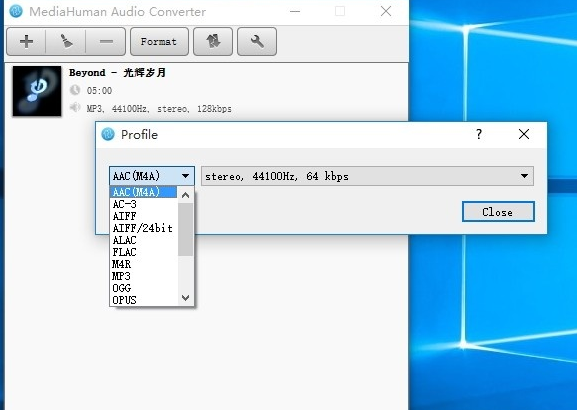
工具四:剪映
剪映是一款大家较为熟悉的视频编辑软件,其实它也具备音频转换功能,不过其音频转换功能相对专业音频转换器来说略显有限,在处理高质量音频时,音质效果可能稍逊一筹。
操作步骤:
1. 打开剪映,选择 “开始创作”。
2. 选取音频文件,将其拖拽至视频轨道上。
3. 点击左上角的 “菜单” 按钮,选择 “文件”,再点击 “导出”,勾选 “音频导出”,选定导出格式为 MP3 ,最后点击 “导出” 按钮。
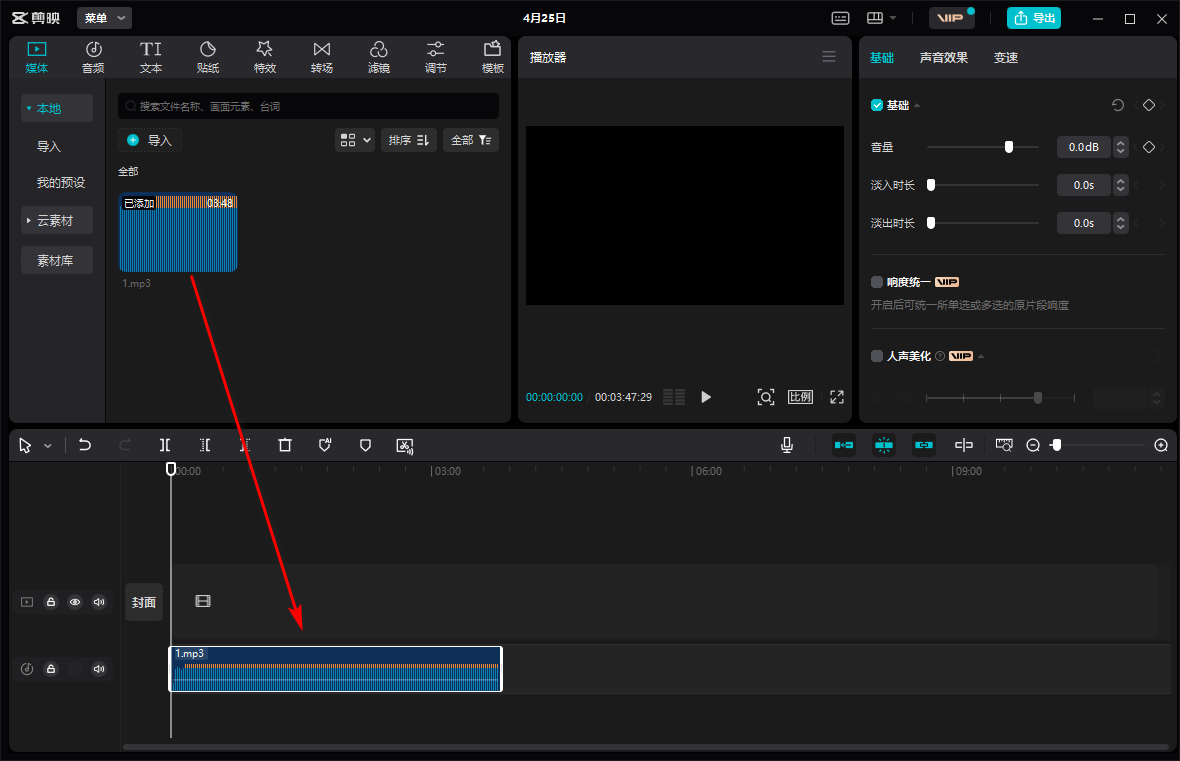
工具五:格式工厂
格式工厂是一款多功能的多媒体格式转换器,支持 mp3 在内的多种音频格式转换,界面简洁,操作便捷,还提供批量转换功能,提升工作效率。

操作步骤:
1. 下载并安装格式工厂软件。
2. 打开格式工厂,在左侧菜单中选择 “音频” 选项,再点击 “MP3” 格式。
3. 点击 “添加文件” 按钮,选择要转换的音频文件。
4. 可点击 “输出配置” 按钮,设置比特率、采样率等参数(可选)。
5. 选择目标文件保存路径,点击 “确定”,然后点击 “开始” 按钮开始转换。
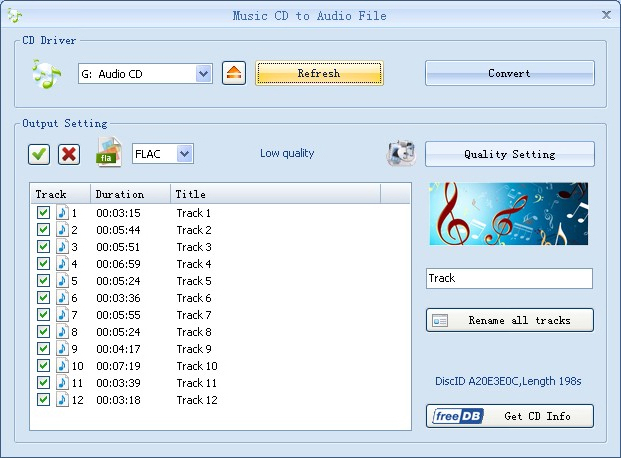
总之,不同的音频转 mp3 方法各有特点,大家可根据自己的实际需求和使用习惯来选择合适的工具。
公司名称: 亚游-亚游娱乐-注册登录站
手 机: 13800000000
电 话: 400-123-4567
邮 箱: admin@youweb.com
地 址: 广东省广州市天河区88号